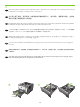HP LaserJet P3010 Series - Getting Started Guide
15
TH
หากIPแอดเดรสไม่ใช่0.0.0.0หรือ192.0.0.192หรือ169.254.x.xแสดงว่าการกำหนดค่าเครือข่ายสำเร็จสำหรับWindows
ให้ไปที่ขั้นตอนที่9สำหรับMacให้ไปที่ขั้นตอนที่10
หากไม่ใช่คุณต้องกำหนดค่าIPแอดเดรสด้วยตนเองโปรดสอบถามผู้ดูแลระบบสำหรับIPแอดเดรสที่แผงควบคุมของเครื่องพิมพ์ให้กด
เมนู กด เพื่อไฮไลต์กำหนดค่าเครื่องพิมพ์และกดOKไฮไลต์I/OและกดOKไฮไลต์เมนูJETDIRECTในตัวและกดOK
ไฮไลต์TCP/IPและกดOKไฮไลต์การตั้งค่าIPV4และกดOKไฮไลต์วิธีกำหนดค่าและกดOKไฮไลต์ด้วยตนเองและกดOKไฮไลต์
การตั้งค่าด้วยตนเองและกดOKไฮไลต์IPแอดเดรสและกดOKกด หรือ เพื่อเพิ่มหรือลดตัวเลขสำหรับไบต์แรกของIPแอดเดรส
กดOKเพื่อเลื่อนไปยังตัวเลขชุดถัดไปทำตามขั้นตอนนี้ซ้ำจนกระทั่งIPแอดเดรสสมบูรณ์และกดOK
TW
如果 IP 位址不是 0.0.0.0、192.0.0.192 或 169.254.x.x,則表示網路組態成功。 Windows 系統,請移至步驟 9。
Mac 系統,請移至步驟 10。
否則,您必須手動設定 IP 位址。 請向網路管理員諮詢 IP 位址。 在產品控制面板上,按下功能表 。 按
下 以反白顯示設定裝置,然後按下 OK。 反白顯示I/O,然後按下 OK。 反白顯示嵌入式JETDIRECT
功能表,然後按下 OK。 反白顯示TCP/IP,然後按下 OK。 反白顯示 IPV4設定,然後按下 OK。 反白顯
示設定方法,然後按下 OK。 反白顯示手動,然後按下 OK。 反白顯示手動設定,然後按下 OK。 反白顯
示 IP位址,然後按下 OK。 按下 或 ,以增加或減少 IP 位址第一個位元組的數字。 按下 OK 移至下一
組數字。 重複此程序,直到完成 IP 位址,然後按下 OK。
VI
Nếu địa chỉ IP khác với 0.0.0.0, hoặc 192.0.0.192, hoặc 169.254.x.x, có nghĩa là cấu hình mạng đã thành công. Đối với
Windows, hãy đến bước 9. Đối với Mac, hãy đến bước 10.
Nếu không, bạn phải cấu hình địa chỉ IP theo cách thủ công. Hãy hỏi người quản trị mạng để biết địa chỉ IP. Trên panen
điều khiển của sản phẩm, bấm Menu . Bấm để chọn CONFIGURE DEVICE (CẤU HÌNH THIẾT BỊ), và bấm OK. Chọn
I/O, và bấm OK. Chọn EMBEDDED JETDIRECT MENU (MENU JETDIRECT NHÚNG), và bấm OK. Chọn TCP/IP, và bấm
OK. Chọn IPV4 SETTINGS (CÀI ĐẶT IPV4), và bấm OK. Chọn CONFIG METHOD (PHƯƠNG PHÁP CẤU HÌNH), và bấm
OK. Chọn MANUAL (THỦ CÔNG), và bấm OK. Chọn MANUAL SETTINGS (CÀI ĐẶT THỦ CÔNG), và bấm OK. Chọn
IP ADDRESS (ĐỊA CHỈ IP), và bấm OK. Bấm hoặc để tăng hoặc giảm số byte đầu tiên của địa chỉ IP. Bấm OK để
di chuyển sang bộ số tiếp theo. Lặp lại quá trình này cho tới khi địa chỉ IP được hoàn tất, và sau đó bấm OK.